Алексей Гладкий - Компьютер для индивидуального предпринимателя. Как вести учет быстро, легко и безошибочно
- Название:Компьютер для индивидуального предпринимателя. Как вести учет быстро, легко и безошибочно
- Автор:
- Жанр:
- Издательство:Авторское
- Год:2012
- ISBN:нет данных
- Рейтинг:
- Избранное:Добавить в избранное
-
Отзывы:
-
Ваша оценка:
Алексей Гладкий - Компьютер для индивидуального предпринимателя. Как вести учет быстро, легко и безошибочно краткое содержание
В предлагаемой книге доступным и понятным языком рассказывается о простых и в то же время эффективных программных продуктах, специально созданных для автоматизации учета индивидуального предпринимателя или небольшой фирмы.
Компьютер для индивидуального предпринимателя. Как вести учет быстро, легко и безошибочно - читать онлайн бесплатно ознакомительный отрывок
Интервал:
Закладка:
Справочник валют
В программе WinBlack реализована возможность ведения многовалютного учета. Для ведения списка валют предназначен соответствующий справочник (рис. 1.2), вызываемый с помощью команды главного меню Справочники ▶ Валюты.
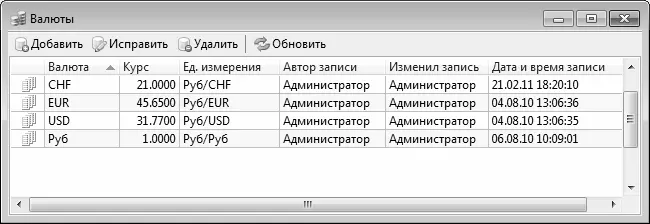
Рис. 1.2.Справочник валют
Для добавления в список новой валюты следует нажать кнопку Добавить – в результате на экране открывается окно, изображенное на рис. 1.3.

Рис. 1.3.Ввод и редактирование валюты
В данном окне в поле Наименование вводится наименование новой валюты, а в поле Курс – ее курс, который указывается в формате рубль/валюта.
Завершается процесс ввода валюты нажатием в данном окне кнопки ОК. С помощью кнопки Отмена осуществляется выход из данного режима без сохранения выполненных изменений.
При необходимости можно в любой момент отредактировать параметры той или иной валюты. Для этого нужно выделить ее в списке курсором и нажать кнопку Исправить. В результате на экране откроется окно редактирования валюты (см. рис. 1.3), в котором выполняются необходимые действия.
Для удаления валюты из списка нужно установить на нее курсор и нажать кнопку Удалить. При этом программа выдаст дополнительный запрос на подтверждение операции удаления.
Справочник контрагентов
Контрагентами в программе WinBlack считаются любые юридические и физические лица, с которыми производятся те либо иные расчеты. Для формирования и ведения справочника контрагентов предназначен соответствующий справочник, содержимое которого показано на рис. 1.4 (этот справочник вызывается с помощью команды главного меню Справочники ▶ Контрагенты).

Рис. 1.4.Справочник контрагентов
В данном окне представлен перечень введенных ранее контрагентов (при первом открытии вкладки в списке не будет ни одной позиции). Для каждой позиции списка в соответствующих колонках последовательно отображается наименование контрагента, имя пользователя, добавившего или изменившего этого контрагента, а также дата и время его добавления в список.
Чтобы ввести в справочник нового контрагента, нужно нажать кнопку Добавить – в результате на экране откроется окно, изображенное на рис. 1.5.

Рис. 1.5.Ввод нового контрагента
В данном окне следует с клавиатуры ввести наименование добавляемого в справочник контрагента и нажать кнопку ОК.
Название любого контрагента при необходимости можно отредактировать – для этого нужно выделить его в списке курсором, нажать кнопку Исправить, затем в открывшемся окне (см. рис. 1.5) ввести требуемое значение и нажать кнопку ОК.
Для удаления контрагента из справочника следует установить на него курсор и нажать кнопку Удалить. Однако если этот контрагент ранее был задействован, то его удаление невозможно, о чем программа выдаст соответствующее информационное сообщение. Если же контрагент ранее не использовался, то после нажатия кнопки Удалить программа выдаст дополнительный запрос на подтверждение данной операции.
Справочник проектов
В программе WinBlack проект – это направление движения (поступления либо выбытия) денежных средств. Ввод и редактирование информации о проектах хранится в справочнике проектов (Справочники ▶ Проекты), который изображен на рис. 1.6.

Рис. 1.6.Справочник проектов
В данном окне представлен перечень введенных ранее проектов (при первом открытии вкладки в списке не будет ни одной позиции). Для каждой позиции списка в соответствующих колонках отображается название проекта, дата и время его добавления в список, а также имя пользователя, который добавил проект в список или изменил его.
Чтобы ввести в справочник новый проект, нужно нажать кнопку Добавить – в результате на экране откроется окно, изображенное на рис. 1.7.

Рис. 1.7.Ввод и редактирование проекта
В данном окне следует ввести название проекта и нажать кнопку ОК – после этого новый проект будет добавлен в список.
Название любого проекта при необходимости можно отредактировать – для этого нужно выделить его в списке курсором, нажать кнопку Исправить, затем в открывшемся окне (см. рис. 1.7) ввести подходящее название и нажать кнопку ОК.
Чтобы удалить тот или иной проект из справочника, следует установить на него курсор и нажать кнопку Удалить. После нажатия данной кнопки программа выдаст дополнительный запрос на подтверждение операции удаления. Однако если удаляемый проект ранее был задействован, то его удаление будет невозможным, о чем программа выдаст соответствующее информационное сообщение.
Бюджетные статьи и счета
Смысл бюджетной статьи заключается в том, что она конкретизирует направление движения денежных средств. В качестве счета может выступать, например, касса с наличными деньгами, или банковский счет, и т. п. Списки бюджетных статей и счетов ведутся в соответствующих справочниках по тем же правилам, что и списки контрагентов или проектов (их описание приведено выше, в соответствующих разделах).
Учет операций по счетам
Для перехода в режим работы с операциями по тому либо иному счету (касса, текущий счет в банке, спецссудный счет, валютный счет, наличная валюта и т. п.) нужно открыть вкладку Операции по счетам, содержимое которой показано на рис. 1.8.
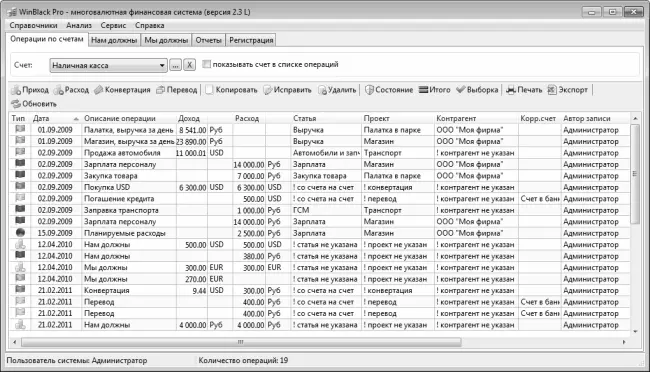
Рис. 1.8.Операции по счету
Первое, что нужно сделать на данной вкладке – это в поле Счет из раскрывающегося списка, содержимое которого формируется в справочнике счетов, выбрать счет, с которым вы намерены работать.
Для каждой операции по счету в соответствующих колонках показывается следующая информация: признак типа операции, дата проведения операции, ее краткое описание, сумма и название валюты операции, статья, проект, контрагент, дата внесения операции и имя пользователя, который внес эту операцию.
Читать дальшеИнтервал:
Закладка:










